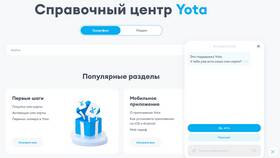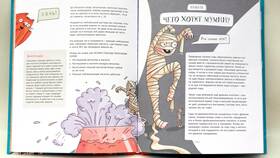| Процессор | Минимум 4 ядра, рекомендуются модели Intel Core i5/i7 или AMD Ryzen 5/7 |
| Видеокарта | Дискретная GPU (NVIDIA GTX 1650 или AMD RX 5500M и выше) |
| Оперативная память | Не менее 8 ГБ, для комфортной игры - 16 ГБ |
| Охлаждение | Эффективная система вентиляции для продолжительных игровых сессий |
- Определите доступные видеоразъемы на ноутбуке (HDMI, DisplayPort, USB-C)
- Подберите соответствующий кабель для телевизора
- Подключите ноутбук к телевизору
- Выберите правильный источник сигнала на телевизоре
- Установите разрешение, соответствующее телевизору
- Настройте частоту обновления (желательно 60 Гц или выше)
- Активируйте игровой режим на телевизоре (если есть)
- Откалибруйте цвета для лучшего отображения
| Геймпады | - Xbox Wireless Controller
- DualShock/DualSense PlayStation
- Совместимые модели через Bluetooth или USB
|
| Настройка | - Подключите геймпад через Bluetooth или кабель
- Установите необходимые драйверы
- Настройте кнопки в игровых параметрах
|
- Активируйте режим максимальной производительности
- Обновите драйверы видеокарты
- Закройте фоновые приложения
- Настройте параметры электропитания
- Используйте игровые лаунчеры (Steam Big Picture)
| Steam Big Picture | Интерфейс, оптимизированный для телевизоров |
| Xbox Game Pass | Доступ к библиотеке игр с поддержкой геймпадов |
| GeForce NOW | Облачный гейминг для слабых ноутбуков |
- Выберите аудиовыход (HDMI, Bluetooth или внешние колонки)
- Активируйте объемный звук в настройках Windows
- Настройте параметры пространственного звука
- Для беспроводных наушников - проверьте задержку звука
- Охлаждающая подставка для длительных игр
- Беспроводная клавиатура с тачпадом для настройки
- USB-хаб для подключения нескольких устройств
- Док-станция для удобного размещения
| Задержка ввода | Используйте проводное подключение, отключите постобработку на телевизоре |
| Низкий FPS | Снизьте графические настройки, закройте фоновые процессы |
| Перегрев | Очистите вентиляционные отверстия, используйте охлаждающую подставку |
- Использование Steam Link для потоковой передачи игр
- Настройка Moonlight для удаленного доступа к мощному ПК
- Установка специализированного ПО для эмуляции консолей
Превращение ноутбука в игровую приставку требует правильной настройки оборудования и программного обеспечения, но позволяет получить полноценный игровой опыт на большом экране. Регулярное обслуживание системы и обновление драйверов обеспечат стабильную работу в таком режиме.